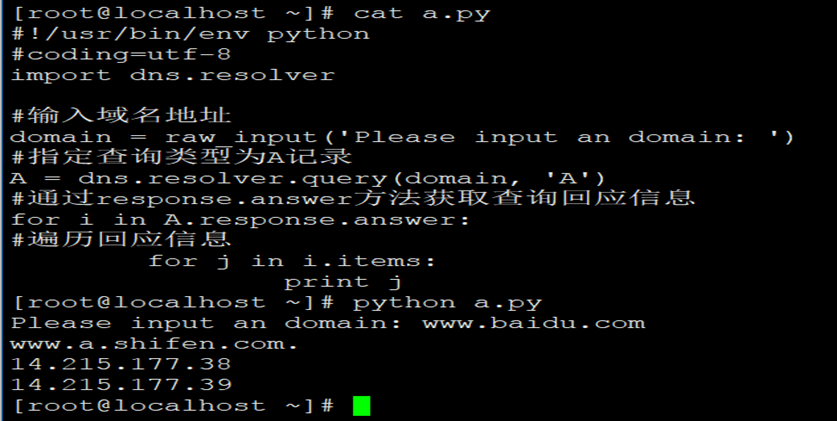Clash For Windows 作为发动魔法的法杖在民间广为流传,本文记录安装、使用方法。
简介 {#简介}
Clash for Windows 是一个在 Windows、Linux 和 macOS 系统上使用的图形化代理客户端。它支持多种代理协议,包括 V2Ray、Trojan、Shadowsocks®、Socks 等。Clash for Windows 提供了一个用户友好的界面,使得配置和操作代理服务器变得简单。
使用 Clash for Windows 的基本步骤包括:
- 下载和安装:用户可以从官方网站或其他可信来源下载客户端安装程序。
- 配置服务器节点:用户需要添加海外服务器节点才能使用。这可以通过购买机场服务或自行配置 V2Ray/Trojan 等服务端来完成。
- 导入配置:用户可以通过复制订阅 URL 并在客户端中导入,以便下载和载入配置文件。
- 选择节点和启动代理:在客户端内选择合适的代理节点,并启用系统代理功能。
官方网站:https://www.clashforwindows.net/
下载安装 {#下载安装}
下载页面:https://www.clashforwindows.net/clash-for-windows-download/
进入下载页面下载对应操作系统的应用程序 (以我当前最新版本 0.20.39 为例)。
Windows {#Windows}
下载 Clash.for.Windows.Setup.0.20.39.exe
下载完成后运行 exe 文件直接安装即可
Ubuntu {#Ubuntu}
下载 Clash.for.Windows-0.20.39-x64-linux.tar.gz
下载后解压,我将解压后的文件夹重命名为 clashforwindows 放到 /usr/local/programs/ 文件夹下
此时运行 clashforwindows 文件夹中的 cfw 文件即可运行程序
创建快捷方式 {#创建快捷方式}
Windows {#Windows-2}
直接创建就完了
Ubuntu {#Ubuntu-2}

下载 ClashForWindows 的图标图像(到 /usr/local/programs/clashforwindows/clashforwindowsicon.png
在 ~/.local/share/application/ 文件夹下创建 clashforwindows.desktop 文件,写入如下内容
执行命令
之后可以在 Ubuntu 应用中看到 ClashFowWindows 图标,并可以单击运行
配置 {#配置}
首先根据你在哪里获得的 ClashForWin 的链接获取魔法档案
配置代理 {#配置代理}
Ubuntu {#Ubuntu-3}
CFW 默认端口为 7890
需要将 Http Https 协议的代理端口设置为 127.0.0.1:7890
有多种方法,比较简单的是使用系统配置 -> 网络配置 手动配置代理实现
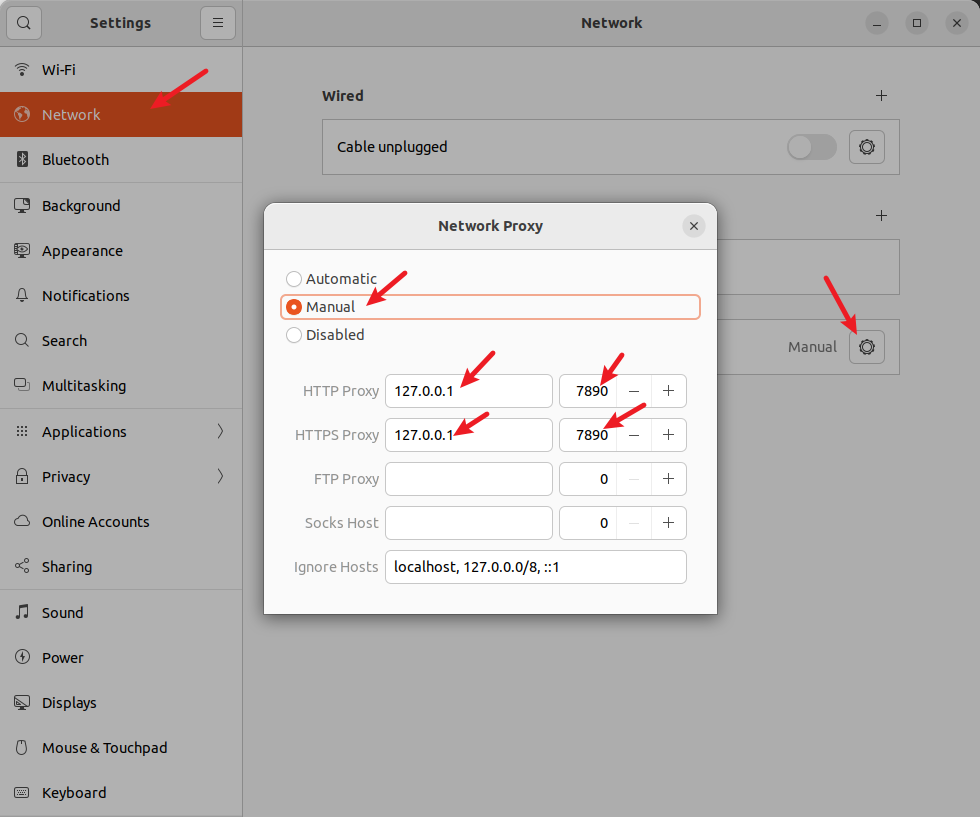
Windows {#Windows-3}
在 ClashFowWindows 中开启全局代理即可
测试 {#测试}
执行命令
如果返回一大堆代码说明施法成功。
参考资料 {#参考资料}
文章链接:
https://www.zywvvd.com/notes/tools/clashforwindows/clashforwindows/
 51工具盒子
51工具盒子